PhpStorm ist die "Lightning Smart" PHP-IDE von JetBrains, die Entwicklern unter Linux, MacOS und Windows zur Verfügung steht. Es ist keine kostenlose Anwendung, und Benutzer müssen einen Lizenzschlüssel erwerben, um das volle Potenzial auszuschöpfen. Dennoch ist die kostenpflichtige PHP-Entwicklungssoftware eine der besten.
Die App unterstützt die Linux-Plattform durch verschiedene Technologien ziemlich gut. Auf ihrer offiziellen Website werben sie dafür, dass die App über ein Snap-Paket vertrieben wird. Dies ist jedoch nicht die einzige Möglichkeit, die PhpStorm-IDE unter Linux zu installieren, da ein Arch Linux AUR-Paket verfügbar ist und Benutzer auch ein eigenständiges TarGZ-Archiv herunterladen können, um das Programm auszuführen. In diesem Handbuch werden alle verschiedenen Möglichkeiten beschrieben, wie Sie das PhpStorm IDE-Tool unter Linux zum Laufen bringen können.
Hinweis: Um PhpStorm unter Linux ausführen zu können, muss die Java Runtime Environment installiert sein! Befolgen Sie diese Anweisungen , um weitere Informationen zu erhalten .
Generische Binär-Installationsanweisungen
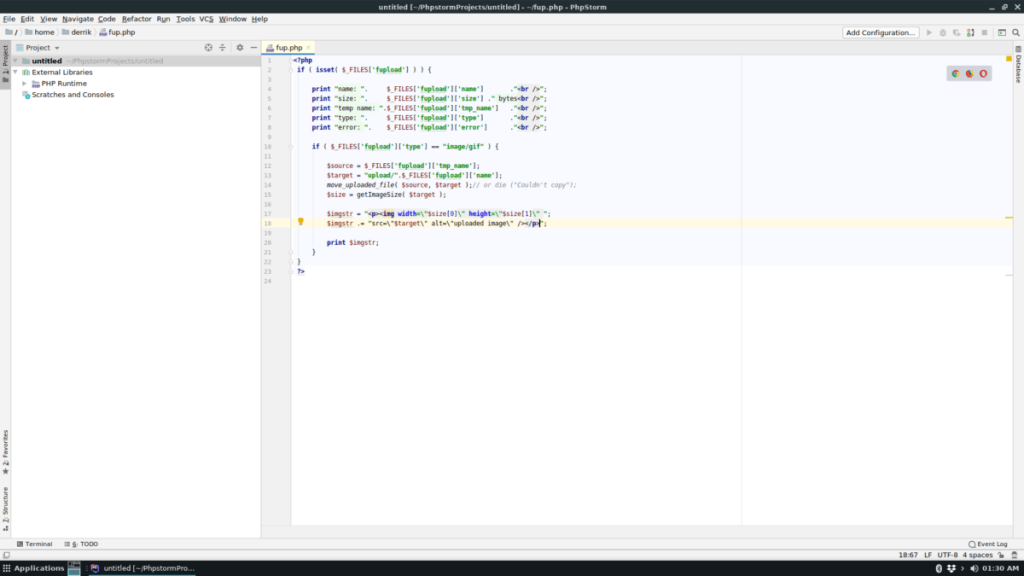
Der Installationsvorgang für generische Binärdateien unter Linux beginnt mit dem Herunterladen der eigenständigen TarGZ-Datei von der Jetbrains-Website. Besuchen Sie die offizielle JetBrains-Website . Wenn Sie die JetBrains-Site erreicht haben, suchen Sie oben auf der Seite nach „Tools“ und fahren Sie mit der Maus darüber, um ein Auswahlmenü anzuzeigen. Suchen Sie im Auswahlmenü nach „PhpStorm“ und klicken Sie darauf, um zur PhpStorm-Downloadseite zu gelangen.
Suchen Sie auf der PhpStorm-Downloadseite die Schaltfläche „Jetzt herunterladen“ und klicken Sie darauf. Es sollte automatisch den Download für die Linux-TarGZ-Archivdatei in das Verzeichnis „Downloads“ in Ihrem Home-Ordner (~) unter Linux starten.
Sobald Ihr Webbrowser das neueste TarGZ PhpStorm-Archiv heruntergeladen hat, öffnen Sie ein Terminalfenster. Sie können schnell ein Terminalfenster öffnen, indem Sie Strg + Alt + T oder Strg + Umschalt + T auf der Tastatur drücken . Verwenden Sie dann bei geöffnetem Terminalfenster den CD- Befehl, um die Terminalsitzung aus dem Home-Verzeichnis nach "Downloads" zu verschieben.
cd ~/Downloads
Verwenden Sie im Verzeichnis „Downloads“ den Befehl tar , um den Inhalt des PhpStorm TarGZ-Archivs zu extrahieren.
tar xvf PhpStorm*.tar.gz
Lassen Sie die Dateien aus dem Archiv dekomprimieren. Wenn der Extraktionsprozess abgeschlossen ist, erstellt der Befehl tar einen Unterordner im Verzeichnis „Downloads“ mit der Bezeichnung „PhpStorm“, gefolgt von verschiedenen Nummern, die die Release-Version angeben.
Nachdem alles extrahiert wurde, minimieren Sie das Terminalfenster und befolgen Sie die nachstehenden Anweisungen, um zu erfahren, wie Sie Java unter Linux installieren.
Installieren Sie die Java Runtime Environment auf Ihrem Linux
PhpStorm benötigt die Java Runtime Environment, um auf einem Linux-System korrekt zu funktionieren. Die Java-Anforderung ist sinnvoll, da viele JetBrains-Tools mit Java erstellt wurden und daher plattformübergreifend verwendet werden können.
Die Installation der Java Runtime Environment ist je nach verwendeter Linux-Distribution sehr unterschiedlich. Um die besten Ergebnisse mit PhpStorm zu erzielen, sollten Sie OpenJDK in Erwägung ziehen. Das heißt, die Oracle Java-Version funktioniert auch.
Sie sind sich nicht sicher, wie Sie Java auf Ihrem Linux-PC einrichten? Gehen Sie zu unserem ausführlichen Tutorial zum Einrichten der Java Runtime Environment unter Linux .
Ausführen von PHPStorm
Die PhpStorm-App muss beim Herunterladen über TarGZ nicht auf dem System erstellt oder installiert werden. Stattdessen kann das Programm mit dem mitgelieferten Skript „phpstorm.sh“ schnell ausgeführt werden.
sh ~/Downloads/PhpStorm*/bin/phpstorm.sh
Installationsanweisungen für Arch Linux
PhpStorm ist auf Arch Linux über das Arch Linux User Repository. Um es auf Ihrem System zu installieren, richten Sie zunächst die Java Runtime Environment ein. Öffnen Sie dann, nachdem Sie Java eingerichtet haben, ein Terminalfenster und verwenden Sie den Pacman-Paketmanager, um sowohl Git als auch Base-devel zu installieren.
sudo pacman -S git base-devel
Wenn die Pakete Base-devel und Git auf Arch eingerichtet sind, verwenden Sie den Befehl git clone , um das neueste AUR-Paket der PhpStorm-IDE aus dem Internet herunterzuladen.
git-Klon https://aur.archlinux.org/phpstorm.git
Lassen Sie das PhpStorm-Paket aus dem AUR-Software-Repository herunterladen . Wenn der Downloadvorgang abgeschlossen ist, verschieben Sie Ihr Terminalfenster mit dem CD- Befehl in das neu erstellte Verzeichnis „phpstorm“ .
cd phpstorm
Verwenden Sie im Ordner „phpstorm“ den Befehl makepkg , um die PhpStorm-IDE auf Ihrem Arch Linux-PC zu erstellen und zu installieren.
makepkg -sri
Denken Sie daran, dass bei der Installation von PhpStorm vom AUR auf Arch Linux Probleme auftreten können. Wenn etwas passiert, überprüfen Sie die Kommentare auf der PhpStorm AUR-Seite, um Unterstützung zu erhalten.
Installationsanweisungen für das Snap-Paket
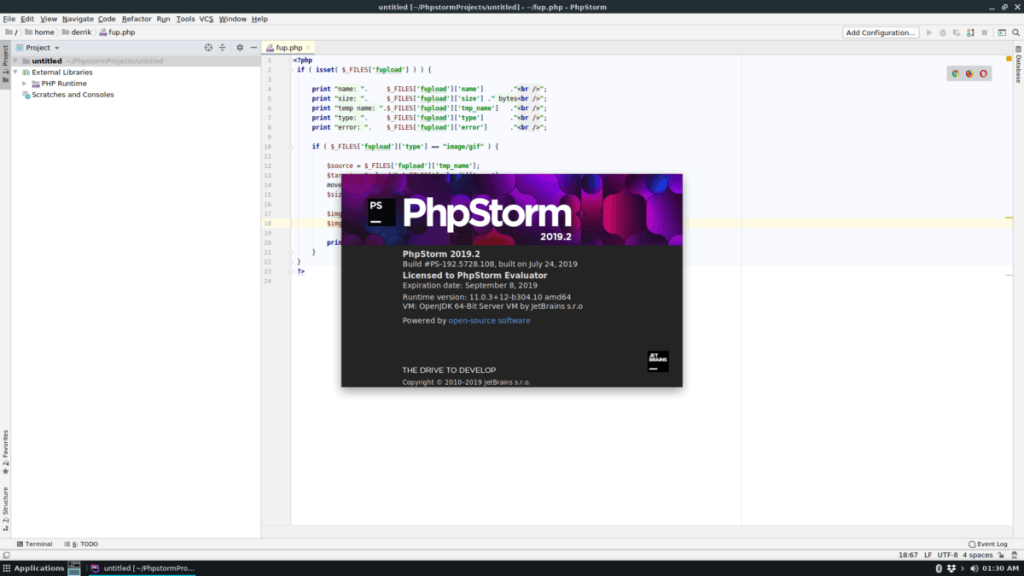
Die PhpStorm IDE-Anwendung ist im Ubuntu Snap Store verfügbar. Wenn Sie also eine Linux-Distribution ausführen, die Snap unterstützt, ist die Installation ganz einfach! Um den Installationsprozess zu starten, aktivieren Sie die Snap-Laufzeit auf Ihrem System, indem Sie dieser Anleitung folgen . Sobald Snaps aktiviert sind, öffnen Sie ein Terminalfenster, indem Sie Strg + Alt + T oder Strg + Umschalt + T auf der Tastatur drücken und den unten stehenden Befehl zur Snap-Installation eingeben , um PhpStorm zu erhalten!
sudo snap install phpstorm

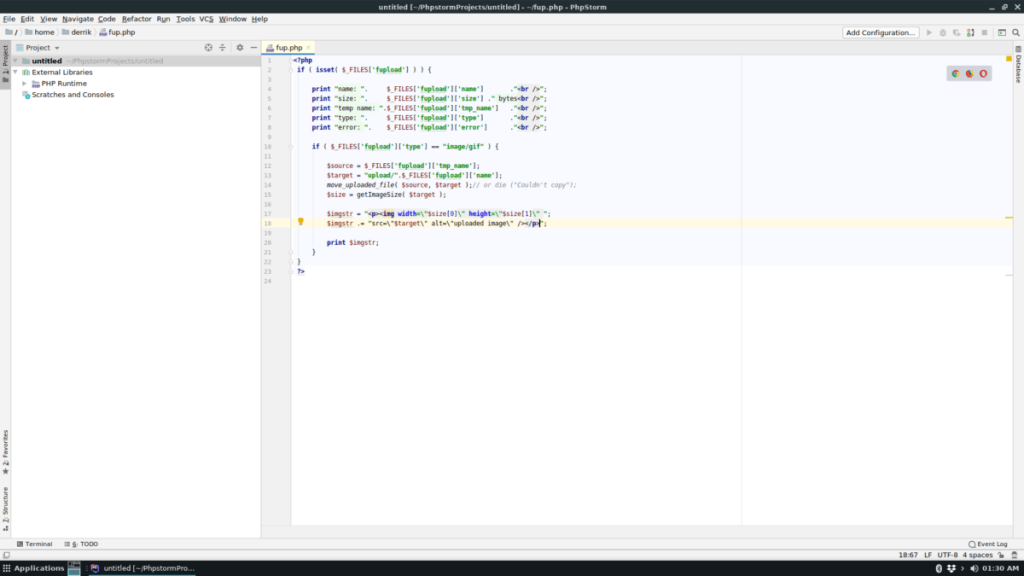
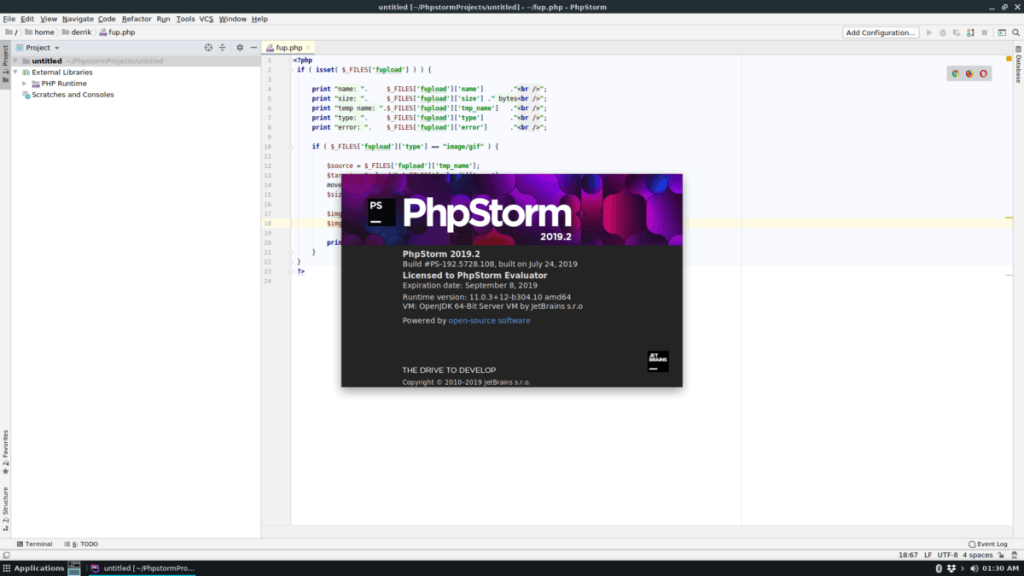

![Laden Sie FlightGear Flight Simulator kostenlos herunter [Viel Spaß] Laden Sie FlightGear Flight Simulator kostenlos herunter [Viel Spaß]](https://tips.webtech360.com/resources8/r252/image-7634-0829093738400.jpg)






![So stellen Sie verlorene Partitionen und Festplattendaten wieder her [Anleitung] So stellen Sie verlorene Partitionen und Festplattendaten wieder her [Anleitung]](https://tips.webtech360.com/resources8/r252/image-1895-0829094700141.jpg)